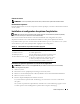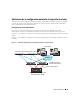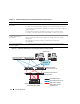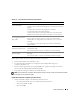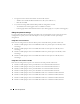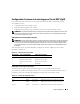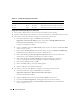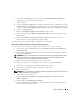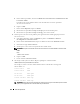Owner's Manual
100 Guide de déploiement
d
Dans la fenêtre qui s'affiche, sélectionnez
Afficher une icône dans la zone de notification une fois
la connexion établie
.
L'état de la carte réseau s'affichera dans la zone de notification une fois les procédures
de cette section terminées.
e
Cliquez sur
OK
.
f
Dans la fenêtre
Propriétés
, cliquez sur
Fermer
.
g
Recommencez la procédure de l'
étape a
à l'
étape f
pour le team de NIC privés.
h
Recommencez la procédure de l'
étape a
à l'
étape g
sur les autres nœuds.
3
Vérifiez que les cartes des réseaux public et privé apparaissent dans l'ordre approprié pour l'accès
des services réseau.
a
Sur le bureau Windows, cliquez sur
Démarrer
et pointez sur
Paramètres
→
Panneau
de configuration
→
Connexions réseau
.
b
Dans la fenêtre
Connexions réseau
, cliquez sur
Avancé
et sélectionnez
Paramètres avancés
.
c
Sélectionnez l'onglet
Cartes et liaisons
.
d
Vérifiez que les cartes réseau sont répertoriées dans l'ordre suivant :
REMARQUE : cliquez sur les flèches vers le haut et vers le bas si vous devez modifier l'ordre des cartes.
Public
Privé
<Autres cartes réseau>
e
Cliquez sur
OK
.
f
Fermez la fenêtre
Connexions réseau
.
4
Sur chaque nœud, ajoutez les adresses IP privée, publique et virtuelle au fichier
%RacineSystème%\system32\drivers\etc\hosts
.
Par exemple, les entrées suivantes utilisent l'adresse IP et le nom hôte de la carte figurant
dans le tableau 1-7 :
172.16.170.1 rac1
172.16.170.2 rac2
10.10.10.1 rac1-priv
10.10.10.2 rac2-priv
172.16.170.201 rac1-vip
172.16.170.202 rac2-vip
REMARQUE : étant donné que les adresses IP du réseau privé ne sont pas accessibles à partir du réseau
public, leur enregistrement sur le serveur DNS n'est pas nécessaire.